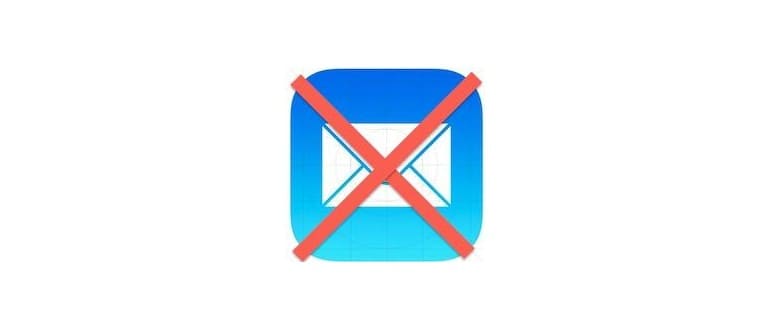È fondamentale sapere che l’eliminazione di un account e-mail rimuoverà tutti i dati dal dispositivo iOS, incluse le impostazioni specifiche dell’account, i dettagli di accesso, le bozze, i messaggi di posta elettronica, i contenuti delle cassette postali e, naturalmente, non riceverai più notifiche o avvisi per quell’account. Assicurati che sia proprio quello che intendi fare prima di procedere, altrimenti potresti eliminare involontariamente qualcosa che vorresti tenere sul tuo iPhone o iPad.
Come rimuovere un account e-mail da iOS
Il processo è identico, indipendentemente dalla versione di iOS in uso, anche se le interfacce possono apparire leggermente diverse. Ecco come procedere per rimuovere un indirizzo e-mail e la casella di posta associata:
- Apri l’app Impostazioni e seleziona «Posta, contatti, calendari»
- Sotto la sezione «Account», tocca l’account che desideri eliminare
- Verifica che l’indirizzo e-mail sia corretto, quindi tocca il grande pulsante rosso «Elimina account» e conferma quando richiesto
Nelle versioni più recenti di iOS, le impostazioni dell’account e il pannello di rimozione si presentano in questo modo:
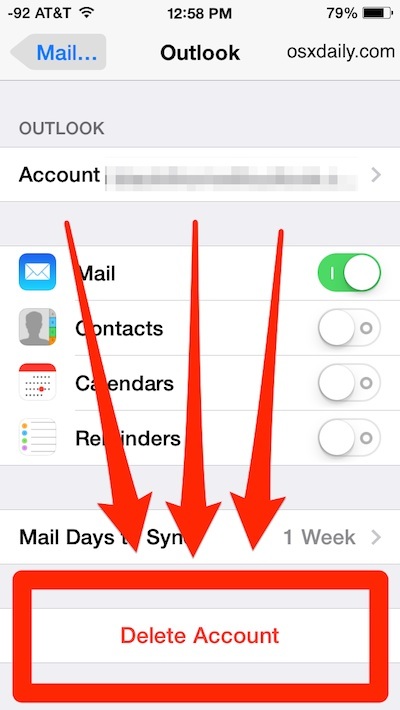
Ecco come appare il processo di rimozione dell’account nelle versioni precedenti di iOS:
La schermata delle impostazioni dell’account e-mail: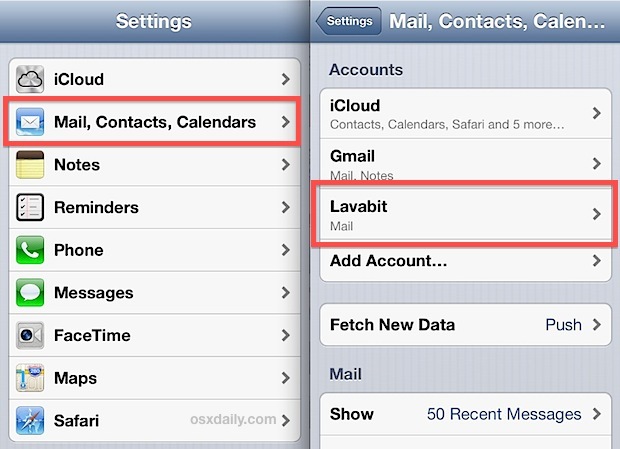
E il processo di rimozione dell’account e-mail: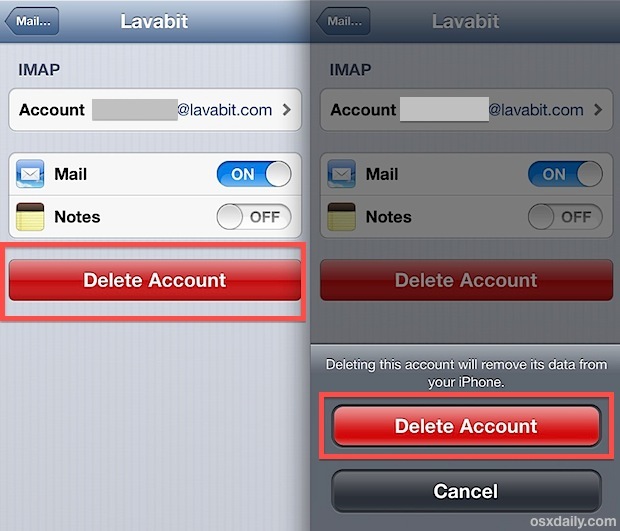
Dopo aver rimosso l’account, tornando all’app Mail noterai che la casella di posta per quell’account non sarà più visibile e non potrai inviare e-mail da quell’indirizzo, né in una nuova composizione né in una risposta.
Non c’è molto danno nell’eliminare un account di posta da iOS, poiché puoi sempre riaggiungerlo in futuro, se necessario. I server di posta più comunemente utilizzati memorizzano i messaggi su un server remoto e li scaricano sul dispositivo su richiesta; quindi, quei messaggi torneranno sull’iPhone o sull’iPad se l’account viene riaggiunto, a condizione che le email (o l’account stesso) non siano state eliminate dal server.
Puoi anche scegliere di eliminare e riaggiungere un intero account come scorciatoia per rimuovere ogni singolo messaggio di posta memorizzato localmente per quell’account, un’opzione decisamente più veloce rispetto all’eliminazione di singoli messaggi, soprattutto se hai cassette postali stracolme. Tieni presente, però, che rimuovere un account per eliminare i messaggi localmente non li cancellerà dal server di posta.
Novità nel 2024: Gestione e Sicurezza degli Account Email
Con l’evoluzione delle tecnologie di sicurezza e privacy nel 2024, è importante considerare anche questi aspetti quando si gestiscono gli account e-mail sui dispositivi Apple. Le recenti aggiornamenti di iOS hanno introdotto funzionalità per una gestione più sicura degli account, come l’autenticazione a due fattori e notifiche in tempo reale per accessi non autorizzati. Assicurati di attivare queste opzioni per proteggere i tuoi dati personali.
Inoltre, con l’aumento dell’uso delle piattaforme di posta elettronica, è utile organizzare le caselle di posta in modo più efficiente. Usa le etichette e le cartelle per tenere tutto in ordine, e considera l’uso di strumenti come l’archiviazione automatica per mantenere la tua casella di posta pulita e gestibile. Ricorda, una buona gestione delle e-mail non solo migliora la tua produttività, ma anche la tua esperienza utente complessiva.